
Det er veldig enkelt å bli distrahert når en app begynner å sende deg irriterende varsler. Like etter at du har fått et appvarsling, bruk Notifikasjons senter på Mac for å deaktivere varsler for hver app. [1. 3]
Slå raskt av appvarsler fra varslingssenteret
Du kan deaktivere en apps melding fra selve varselet. Dette fungerer når du ser et varselbanner eller varsling i øverste høyre hjørne av skjermen. [1. 3]
Når du ser et varsel, høyreklikker du det og velger alternativet "Slå av". Macen din vil øyeblikkelig stoppe varsler fra appen. [1. 3]
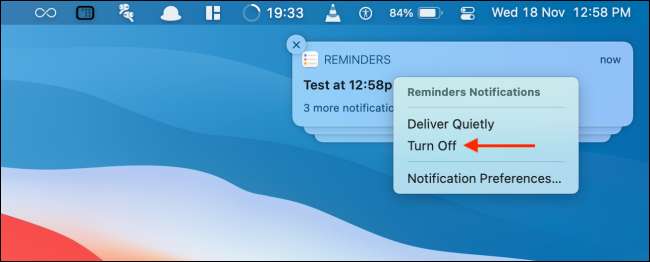 [1. 3]
[1. 3]
Alternativt kan du bruke varslingssenteret til å gjøre dette. Klikk på dato og klokkeslett fra menylinjen for å vise varslingssenteret. Du kan også sveipe inn fra høyre kant av styreflaten med to fingre. [1. 3]
 [1. 3]
[1. 3]
Her ser du varsler fra installerte apper. Meldingene vil bli gruppert basert på apper. [1. 3]
Høyreklikk på et varsel og velg alternativet "Slå av" for å deaktivere varslene for appen. [1. 3]
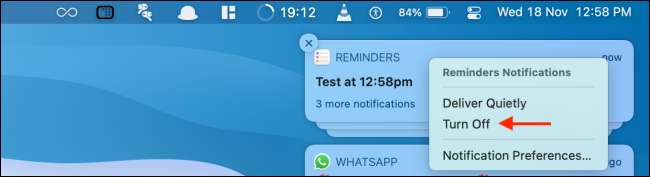 [1. 3]
[1. 3]
Aktiver appvarsler fra Systemvalg
Hvis du endrer deg, kan du aktivere varsler for en app fra Systemvalg. Klikk på Apple-ikonet fra menylinjen og velg alternativet "Systemvalg". [1. 3]
 [1. 3]
[1. 3]
Her, gå til "Meldinger" -delen. [1. 3]
 [1. 3]
[1. 3]
Fra sidefeltet velger du appen som du vil aktivere varsler. Deretter klikker du på vekselen ved siden av "Tillat varsler" for å aktivere varsler for appen. [1. 3]
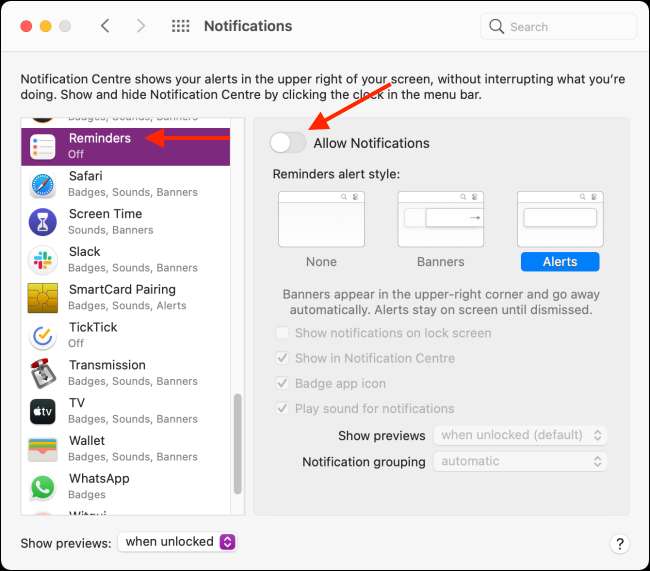 [1. 3]
[1. 3]
Finne de gjennomsiktige menyene i MacOS distraherende? Reduser gjennomsiktighetsfunksjonen vil hjelpe deg med å fokusere bedre. [1. 3]
I SLEKT: Slik deaktiverer du gjennomsiktig menyer på Mac [1. 3]







